Błąd w komentarzach na Facebooku — 6 szybkich poprawek
3 minuta. czytać
Zaktualizowano na
Przeczytaj naszą stronę z informacjami, aby dowiedzieć się, jak możesz pomóc MSPoweruser w utrzymaniu zespołu redakcyjnego Czytaj więcej
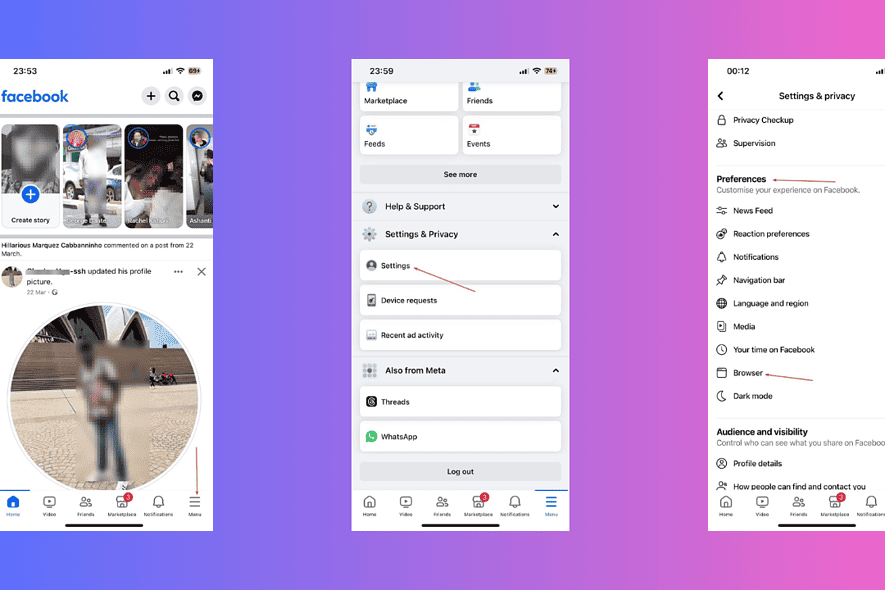
Czy spotkałeś się również z usterką komentarzy na Facebooku? Jeśli kliknąłeś opcję Wyświetl więcej komentarzy i nic się nie stało, czytaj dalej.
W tym artykule wyjaśnię, jak odzyskać do niego dostęp.
Jak naprawić usterkę komentarzy na Facebooku (komentarze nie ładują się)
Odśwież aplikację
Możesz to łatwo zrobić, przesuwając palcem w dół po kanale wiadomości. To powinno odświeżyć aplikację Facebook i przywrócić komentarze.
Sprawdź, czy masz połączenie z Internetem
Najłatwiejszym sposobem sprawdzenia, czy masz połączenie z Internetem, jest otwarcie innych witryn internetowych. Możesz na przykład wyszukać coś w Google.
Jeśli Twoja przeglądarka nie może się połączyć, Twoje komentarze na Facebooku nie działają z powodu słabego połączenia.
Uruchom ponownie aplikację
Wymuś zamknięcie i ponowne uruchomienie aplikacji Facebook. Czasami wystarczy to, aby naprawić wszystkie usterki aplikacji, zwłaszcza na iPhonie.
Wyczyść pamięć podręczną Facebooka
Pamięć podręczna Facebooka przechowuje często używane dane aplikacji, takie jak historie, ostatnie posty i komentarze. Jeśli jednak pamięć podręczna zostanie przeciążona, może to spowodować zawieszenie lub nieprawidłowe działanie aplikacji.
Oto jak to wyczyścić na iPhonie:
- Otwórz aplikację Facebook.
- Stuknij w Ikona menu w prawym dolnym rogu.
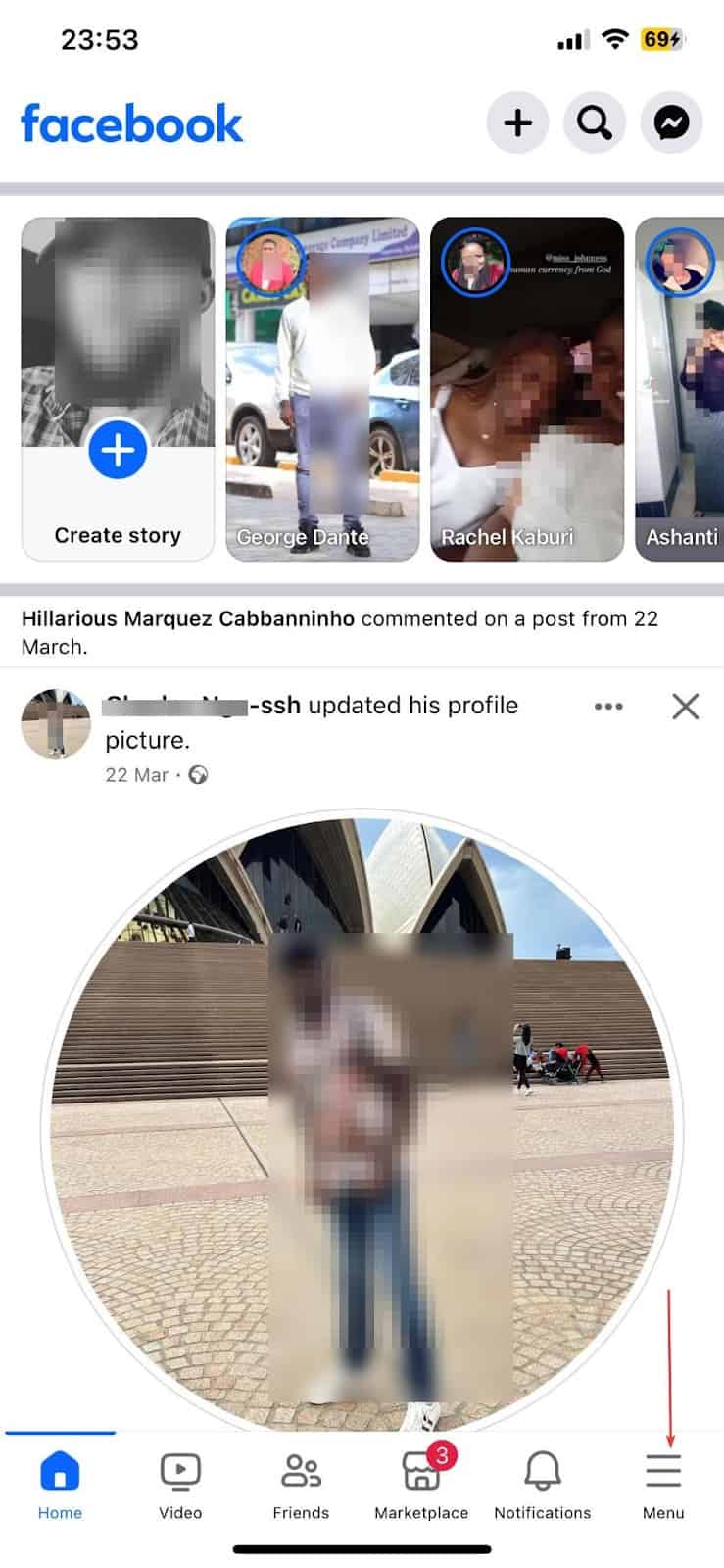
- Przewiń w dół i dotknij Ustawienia i prywatność.

- Stuknij w Ustawienia.

- Przewiń w dół, dotknij Preferencjei wybierz Przeglądarka.

- Stuknij w Wyczyść dla Przeglądanie danych.

Jeśli korzystasz z Androida, oto kroki:
- Otwórz aplikację Facebook.
- Idź do swojego telefonu w panelu ustawień.
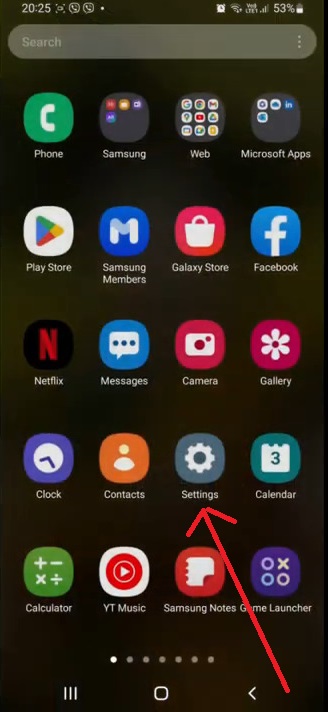
- Znajdź Apps or Zarządzanie aplikacjami opcję w ustawieniach.
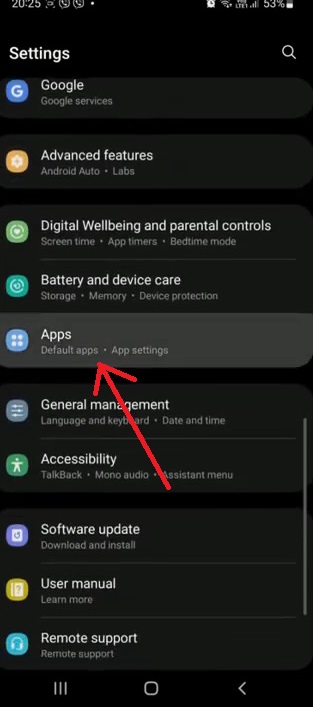
- Na liście aplikacji znajdź i otwórz Facebook. Możesz także użyć paska wyszukiwania, aby szybko go zlokalizować.
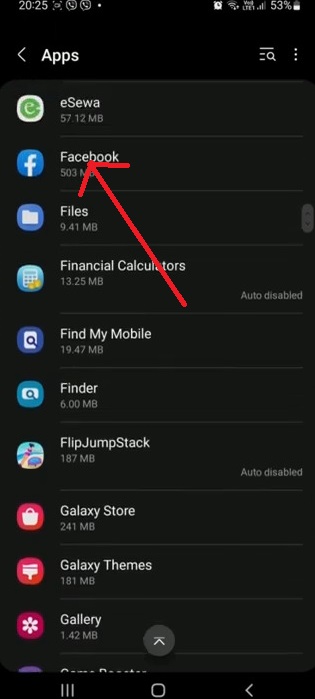
- Szukaj Magazynowanie or Użycie danych, w zależności od telefonu.
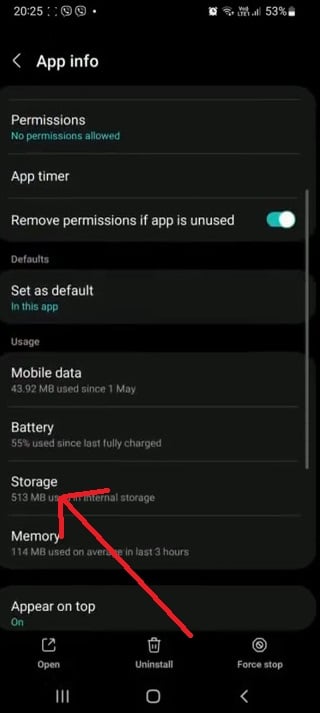
- Na dole powinieneś zobaczyć Wyczyść pamięć i Wyczyść dane opcje. Pamiętaj, aby wybrać Wyczyść pamięć tylko. Nie wybieraj Wyczyść dane ponieważ spowoduje to usunięcie Twoich danych logowania i innych ustawień aplikacji.
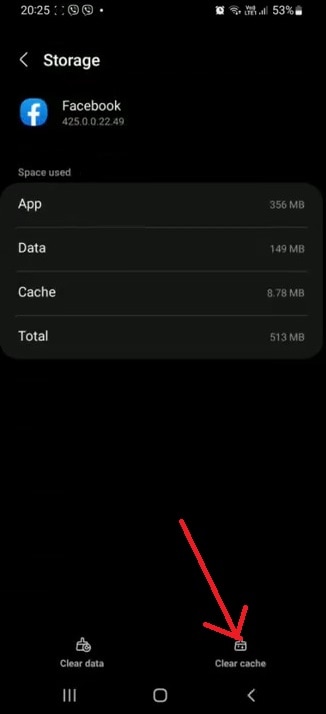
Zaloguj się na swoje konto
- Otwórz aplikację Facebook.
- Stuknij w Menu opcję (trzy linie) w prawym górnym rogu ekranu. Jeśli używasz iPhone'a, jest to ikona profilu w prawym dolnym rogu aplikacji.
- Przewiń w dół do opcji wylogowania i dotknij jej.
- Wybierz zaloguj się w wyskakującym komunikacie, który się pojawi.
- Zaloguj się ponownie na swoje konto.
Zaktualizuj Facebook
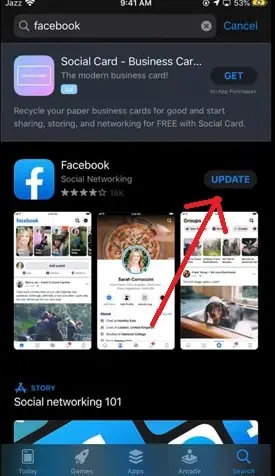
Aktualizacja aplikacji Facebook może rozwiązać problemy z komentarzami, jeśli nic innego nie zadziała. Możesz wyszukać FB w Sklepie Play lub iOS App Store. Jeśli aplikacja jest nieaktualna, powinieneś zobaczyć opcję aktualizacji gdzie zwykle znajduje się instalacja.
Jednak ważne jest, aby to zauważyć starsze wersje iOS i Androida może nie obsługiwać najnowszej wersji Facebooka.
Możesz być zainteresowanym także tym:
Teraz wiesz, jak naprawić usterkę komentarzy na Facebooku! To dość prosta procedura. Zachęcamy do dzielenia się wskazówkami w komentarzach poniżej.








